Poznámka: Power Map, náš obľúbený doplnok Excelu 2013 na 3-D geopriestorovú vizualizáciu, je teraz plne integrovaný do Excelu. Okrem toho sme tejto funkcii dali popisnejší názov – 3D mapy. Túto funkciu nájdete spolu s ďalšími funkciami vizualizácie na karte Vložiť .
Microsoft 3D Maps for Excel je nástroj na priestorovú (3D) vizualizáciu údajov, ktorý umožňuje nový pohľad na informácie. 3D mapy vám umožňujú objaviť prehľady, ktoré tradičné dvojrozmerné (2D) tabuľky a grafy nemusia vidieť.
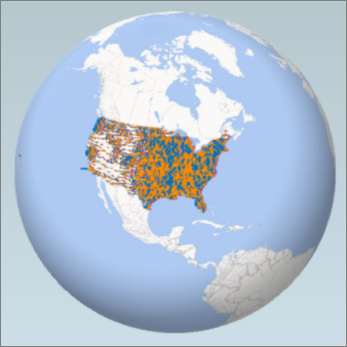
Pomocou 3D máp môžete zobraziť geografické a časové údaje na 3D glóbuse alebo vlastnej mape, zobraziť ich v priebehu času a vytvoriť vizuálne prehliadky, ktoré môžete zdieľať s inými ľuďmi. 3D mapy môžete použiť na:
-
Priradenie údajov V excelovej tabuľke alebo dátovom modeli v Exceli vizuálne vykreslíte viac ako milión riadkov údajov v mapách Microsoft Bing v 3D formáte.
-
Preskúmanie prehľadov Získajte nový uhol pohľadu vďaka zobrazeniu údajov v geografickom priestore a údajov s časovou pečiatkou, ktoré sa môžu priebežne meniť.
-
Zdieľanie príbehov Zaznamenávajte snímky obrazovky a vytvárajte filmové videoprehliadky, ktoré môžete následne zdieľať a zapojiť tak do práce veľké množstvo cieľových skupín. Prípadne exportujte prehliadku do formátu videa a zdieľajte ju rovnakým spôsobom.
Tlačidlo 3D mapa nájdete v skupine Prehliadky na karte Vložiť na páse s nástrojmi Excelu vedľa skupiny Grafy .
Vytvorenie prvej 3D mapy
Keď máte excelové údaje obsahujúce geografické vlastnosti v tabuľkovom formáte alebo v dátovom modeli, napríklad riadky a stĺpce, ktoré obsahujú názvy miest, štátov, okresov, poštové smerovacie čísla, krajiny alebo oblasti alebo informácie o zemepisnej dĺžke a šírke, môžete začať pracovať. Postup:
-
Otvorte v Exceli zošit s tabuľkou alebo údajmi dátového modelu, ktoré chcete v 3D mapách preskúmať.
Informácie o používaní vlastných údajov nájdete v téme Príprava údajov pre 3D mapy.
Ak ešte nemáte údaje na preskúmanie, skúste si stiahnuť jednu z našich vzorových množín údajov.
-
Kliknite na ľubovoľnú bunku v tabuľke.
-
Kliknite na položky Vložiť > 3D mapa.
(Prvým kliknutím na položku 3D mapa sa funkcia 3D mapy automaticky zapne.)
3D mapy používajú službu Bing na geokódovanie vašich údajov na základe ich geografických vlastností. Po niekoľkých sekundách sa vedľa prvej obrazovky tably Vrstva zobrazí glóbus.
-
Na table Vrstva skontrolujte, či sú polia priradené správne. Kliknite na šípku rozbaľovacieho zoznamu pri každom nesprávne priradenom poli a priraďte ho k správnym geografickým vlastnostiam.
Skontrolujte napríklad, či je v rozbaľovacom poli Seattle rozpoznaný ako Mesto.
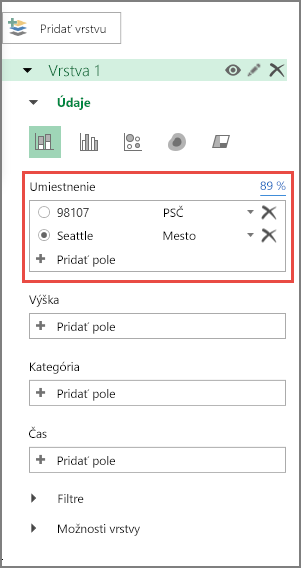
-
Keď aplikácia 3D mapy zobrazuje údaje, na glóbuse sa zobrazia bodky.
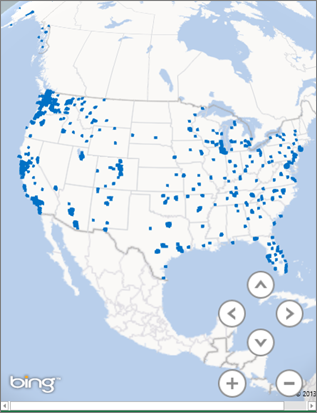
Preskúmanie vzorových množín údajov v 3D mapách
Naše vzorové množiny údajov predstavujú skvelý spôsob vyskúšania 3D máp. Stačí si stiahnuť niektorý z nasledujúcich zošitov, v ktorom sa nachádzajú potrebné geopriestorové záznamy, pomocou ktorých môžete začať pracovať:










